Това е трудна ситуация, когато си купите принтер, от друга, относно продажбата на продукти, които са били в употреба, или са просто даде на принтера в офиса, където ние работим, а инсталационния компактдиск е била изгубена. Това може да се случи, когато ние форматирате компютъра, но ние вече не разполагате с инсталационния компактдиск. Всички тези ситуации може да доведе до факта, че не разполагаме с необходимите драйвери за принтера.
Въпреки, че този проблем е напълно решими, ако следвате стъпките, предложени в тази статия.
Процедурата за инсталиране на принтера, когато няма инсталационен диск или драйвери:
Етап номер 1
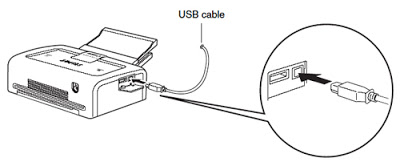
Свържете принтера към компютър чрез USB-кабел. Чрез този кабел принтерът получи процеса на данни за печат. Тя изглежда приблизително, както е показано на фигурата по-долу:
"Ако не разполагате с тази тел, няма причина за безпокойство, тъй като цената не е висока и можете да го купите във всеки магазин за компютри."
Етап номер 2
Първо включване на компютъра и след като приключи процеса на зареждане, включете принтера. Това трябва да бъде направено по такъв начин, че компютърът е в нормален режим, когато свързвате нов хардуер към вашия компютър може да се открие ново устройство.
Етап номер 3
Сега на компютъра, щракнете върху бутона "Старт", след което изберете "Настройки".
Етап номер 4
След това изберете "Принтери и факсове" или "принтери".
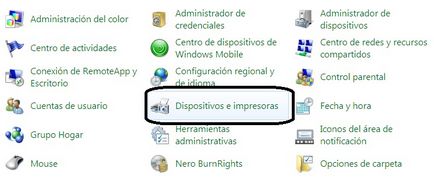
Диалоговия прозорец Настройки
стъпка №5
Сега, след като кликнете върху бутона, както е показано на предишното изображение, ние можем да кликнете само върху "Добавяне на принтер".
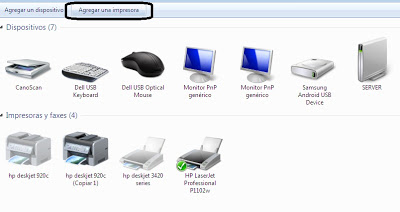
Изберете "Добавяне на принтер"
Забележка: Добавяне на принтер в Windows7 в горния ляв ъгъл, както е показано на картинката по-долу.
В WindowsXP, този вариант също се намира в горния ляв ъгъл verhnum, но в "
Етап номер 6
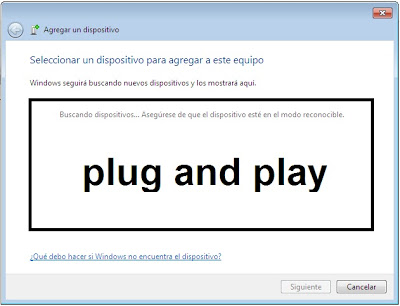
Търсене на устройства, които са готови да инсталирате
Забележка:
Система "включи и пусни" в Windows7 автоматизиран. След като кликнете върху опцията "Добавяне на принтер". тя ще открие принтера автоматично. Долна ви оставя портрет на това как otobrahitsya принтер, когато се опитате да го инсталирате на Windows7.
"Системата автоматично ще открие принтери. Са свързани и достъпно да бъдат инсталирани. В този случай, компютърът автоматично ще започне инсталирането на принтера. Ако това не е нужно да изберете принтер от списъка."
Можете да използвате помощта на приложението или за помощ на Windows, ако устройството не е разпознато.
Етап номер 7
Ако принтерът не се разпознава от компютъра, е необходимо да изберете порта, през който е свързан с принтера. Както вече е споменато по-рано, принтерът се свързва към компютър чрез USB-кабел. Изберете един и същ тип връзка. Остава само да изберете принтера. Ако принтерът не е нова, тя е вероятно да се случи, когато се инсталира на Windows7 и WindowsXP. На първо място, в прозореца, който се появява, изберете марката на принтера и след това моделът със съответната серия.
Етап номер 8
Ако процедурата се извършва в стъпка 7 не работи, изтеглете драйвера от сайта на производителя. Когато изтеглен шофьор, направи инсталацията чрез извличане на файла шофьор.
Свързани статии
